Visio 设计地漏原型图的操作方法图解教程

很多的朋友们在使用Microsoft Office Visio软件的时候,不明白其中时怎么设计地漏原型图的?以下内容中就描述了Microsoft Office Visio设计地漏原型图的操作方法介绍。
我们需要先打开Microsoft Office Visio软件,新建一个“基本框图”工程文件,如图所示。
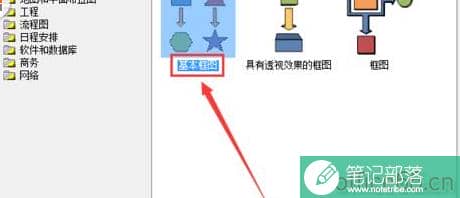
然后我们从左侧拖入一个“圆形”,单击鼠标右键,选择“格式”-“填充”选项,将其填充颜色设置为“银灰色”,如图所示。
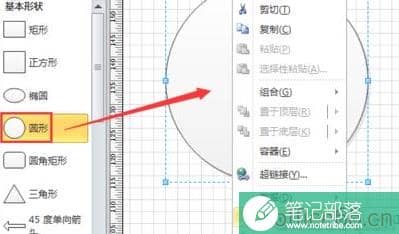
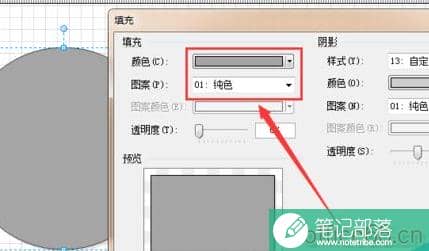
接着我们选择上方“插入”选项下“横排文本框”工具,输入一个“!”号,如图所示。
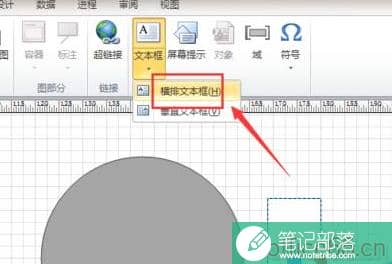
通过上方的“编辑栏”调整字符的大小、字体和颜色,如图所示。
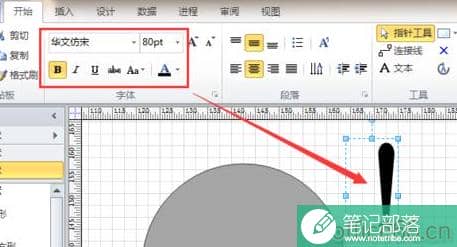
这时复制粘贴“!”号,形成一个圆形,如图所示。
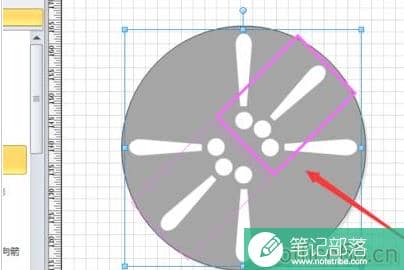
最后一步我们调整其整体位置和结构即可。

相关文章
office2016与visio2016不能并存的问题分析
visio教程
office和visio不兼容的终极办法
visio教程
Visio安装问题解决_office即点即用安装程序
visio教程



